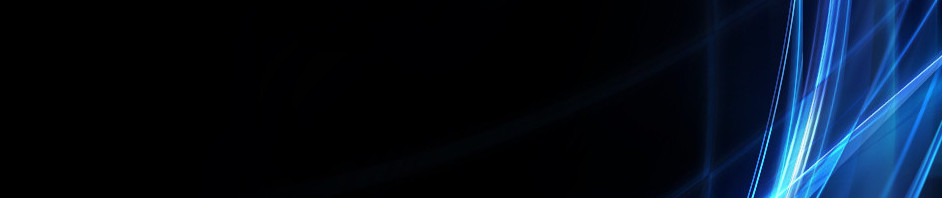Visualisasi Grafik
Nama : Asrika Said
NIM : 411423049
Prodi / Kelas : Pendidkan Matematika / B
Mata Kuliah : Komaputasi dan Pemrograman
Dosen Pengampu : Agusyarif Rezka Nuha, S.Pd. M.Si
1. Visualisasikan grafik dari fungsi kuadrat berikut menggunakan python: 2x2 - 7x + 3 = 0
Penjelasan Program:
Import Modul:

import numpy as np: Mengimpor modul NumPy dengan alias 'np'. NumPy adalah library Python yang menyediakan dukungan untuk operasi matematis dan manipulasi array.import matplotlib.pyplot as plt: Mengimpor modul Matplotlib.pyplot dengan alias 'plt'. Matplotlib adalah library Python untuk membuat visualisasi data, seperti plot dan grafik.
Definisi Variabel:
![]()
x = np.linspace(-10, 10, 100): Membuat array 'x' dengan 100 titik sampel yang terdistribusi secara linear antara -10 dan 10. Fungsinp.linspace()digunakan untuk membuat array dengan rentang nilai dan jumlah titik yang ditentukan.y = 2*x**2 - 7*x + 3: Mendefinisikan array 'y' sebagai hasil perhitungan fungsi kuadrat 2*x**2 - 7*x + 3 menggunakan nilai-nilai dalam array 'x'.
Plotting Grafik:
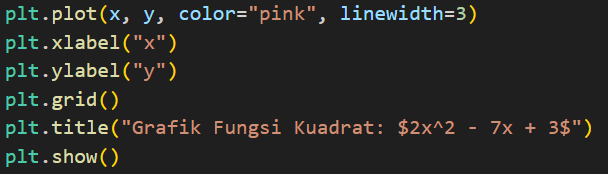
plt.plot(x, y, color="pink", linewidth=3): Membuat plot garis dengan nilai 'x' pada sumbu-x dan nilai 'y' pada sumbu-y. Warna garis diatur menjadi "pink" dengan lebar garis 3 piksel.plt.xlabel("x"): Memberikan label untuk sumbu-x dengan teks "x".plt.ylabel("y"): Memberikan label untuk sumbu-y dengan teks "y".plt.grid(True): Menampilkan grid pada plot.plt.title("Grafik Fungsi Kuadrat: $2x^2 - 7x + 3$"): Memberikan judul pada plot dengan menggunakan notasi LaTeX untuk mencantumkan persamaan matematika.plt.show(): Menampilkan plot yang telah dibuat.
Hasil visualisasi grafik ketika program dijalankan:
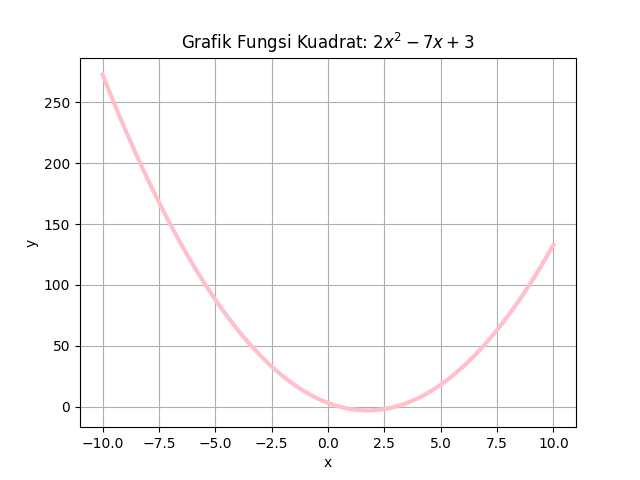
2. Plot fungsi berikut menggunakan python pada interval x = -5 hingga x = 5.
f(x) = 3x3 - 2x2 + 4x - 5
Tampilkan grafik yang jelas dengan label sumbu x dan y
Penjelasan Program:
Import Modul:
![]()
import numpy as np: Mengimpor modul NumPy dengan alias 'np'.import matplotlib.pyplot as plt: Mengimpor modul Matplotlib.pyplot dengan alias 'plt'.
Definisi Variabel:

x = np.linspace(-5, 5, 100): Mendefinisikan variabel 'x' dengan rentang nilai dari -5 hingga 5, dengan 100 titik sampel.y = 3*x**3 - 2*x**2 + 4*x - 5: Mendefinisikan variabel 'y' dengan fungsi kubik.
Plotting Grafik:
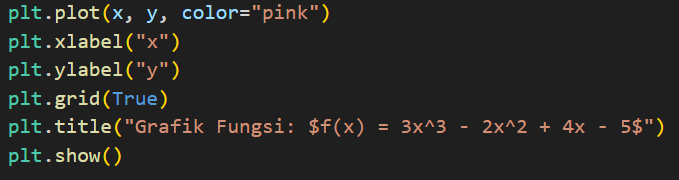
plt.plot(x, y, color="pink"): Membuat plot dengan variabel 'x' pada sumbu-x dan variabel 'y' pada sumbu-y, menggunakan warna pink.plt.xlabel("x"): Memberi label sumbu x dengan teks "x".plt.ylabel("y"): Memberi label sumbu y dengan teks "y".plt.grid(True): Menampilkan grid di dalam plot.plt.title("Grafik Fungsi: $f(x) = 3x^3 - 2x^2 + 4x - 5$"): Memberi judul pada plot dengan menggunakan notasi LaTeX untuk mencantumkan persamaan matematika.plt.show(): Menampilkan plot yang telah dibuat.
Hasil visualisasi grafik ketika program dijalankan:
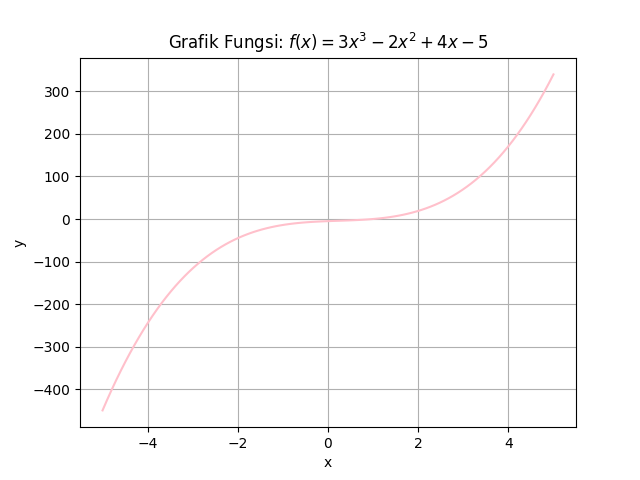
Latihan Soal Bab 5_5.9
Nama : Asrika Said
NIM : 411423049
Prodi / Kelas : Pendidkan Matematika / B
Mata Kuliah : Komaputasi dan Pemrograman
Dosen Pengampu : Agusyarif Rezka Nuha, S.Pd. M.Si
1. Aturan Penjumlahan dan Pengurangan Matrik
Penjelasan Kode:
a. Input Jumlah Baris dan Kolom
![]()
Kode ini meminta pengguna untuk memasukkan jumlah baris dan kolom untuk matriks, lalu mengonversinya ke dalam tipe data int dan menyimpannya di variabel baris dan kolom.
b. Pengecekan Jumlah Baris dan Kolom

- Bagian ini memeriksa apakah jumlah baris atau kolom kurang dari atau sama dengan 0.
- Jika benar, program menampilkan pesan bahwa jumlah baris dan kolom harus lebih besar dari 0.
- Jika salah, program melanjutkan ke proses berikutnya di dalam blok
else.
c. Input Elemen Matriks
![]()
- Pada bagian ini, program meminta pengguna untuk memasukkan nilai-nilai elemen untuk setiap baris dari matriks A dan matriks B.
input(...)menerima input pengguna berupa angka yang dipisahkan dengan spasi.split()membagi input tersebut menjadi daftar (list) angka dalam bentuk string.map(float, ...)mengonversi setiap elemen string menjadifloat.list(...)mengubah hasil map menjadi list yang merupakan baris dalam matriks.- Looping
[... for i in range(baris)]digunakan untuk mengulangi proses ini sesuai jumlah baris yang diinginkan.
d. Operasi Penjumlahan Matriks
![]()
- Bagian ini menghitung hasil penjumlahan elemen-elemen matriks A dan matriks B, baris demi baris dan kolom demi kolom.
for i in range(baris)untuk setiap baris.for j in range(kolom)untuk setiap kolom di dalam baris.matriks_a[i][j] + matriks_b[i][j]menambahkan elemen matriks A dan matriks B di posisi[i][j].- Hasil penjumlahan disimpan dalam
hasil_penjumlahan.
e. Operasi Pengurangan Matriks
![]()
- Mirip dengan proses penjumlahan, kode ini menghitung hasil pengurangan elemen-elemen matriks A dan matriks B.
- Hasil pengurangan disimpan dalam
hasil_pengurangan.
f. Menampilkan Hasil Penjumlahan Matriks

- Bagian ini menampilkan hasil penjumlahan matriks A dan B.
for baris in hasil_penjumlahanuntuk mengakses setiap baris hasil penjumlahan.print(baris)menampilkan elemen dalam satu baris hasil penjumlahan.
g. Menampilkan Hasil Pengurangan Matriks

- Bagian ini menampilkan hasil pengurangan matriks A dan B.
- Sama seperti langkah sebelumnya,
for baris in hasil_pengurangandigunakan untuk menampilkan setiap baris hasil pengurangan.
Berikut contoh hasil jika program dijalankan:
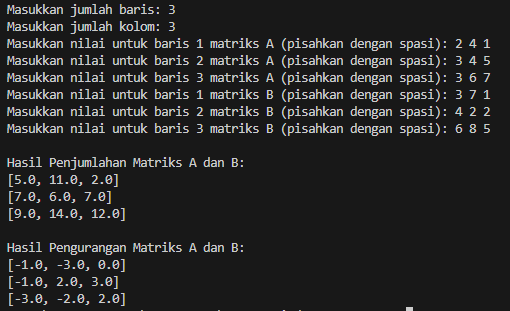
2. Aturan Perkalian Matriks
Penjelasan Kode:
a. Input Jumlah Baris dan Kolom untuk Matriks A dan B

- Program meminta pengguna untuk memasukkan jumlah baris dan kolom untuk kedua matriks, A dan B, dan mengonversi input menjadi tipe data
int. baris_adankolom_amenyimpan jumlah baris dan kolom untuk matriks A.baris_bdankolom_bmenyimpan jumlah baris dan kolom untuk matriks B.
b. Input Elemen Matrik A
![]()
- Program meminta pengguna untuk memasukkan elemen matriks A baris per baris dan kolom per kolom.
input(f"Elemen [{i+1}][{j+1}]: ")meminta nilai elemen di barisi+1dan kolomj+1(penomoran dimulai dari 1).float(...)mengonversi input menjadi tipe datafloat.for j in range(kolom_a)mengulangi proses input untuk setiap kolom dalam satu baris.for i in range(baris_a)mengulangi proses input untuk setiap baris.- Hasil akhirnya disimpan dalam bentuk list 2D
matriks_a, yang berisi semua elemen matriks A.
c. Input Elemen Matriks B
![]()
- Bagian ini sama seperti proses input matriks A, namun untuk matriks B.
- Hasil akhirnya disimpan dalam bentuk list 2D
matriks_b, yang berisi semua elemen matriks B.
d. Menghitung Perkalian Matriks
![]()
- Bagian ini melakukan perkalian matriks antara
matriks_adanmatriks_b. zip(*matriks_b)mentransposematriks_b, sehingga memungkinkan pengambilan kolom matriks B sebagai list yang dapat dioperasikan.for row_a in matriks_amengiterasi setiap baris dari matriks A.for col_b in zip(*matriks_b)mengiterasi setiap kolom dari matriks B yang telah ditranspose.sum(a * b for a, b in zip(row_a, col_b))menghitung dot product antararow_adari matriks A dancol_bdari matriks B, untuk menghasilkan satu elemen dari hasil perkalian matriks.- Hasil perkalian disimpan dalam
matriks_hasil.
e. Menampilkan Hasil Perkalian Matriks
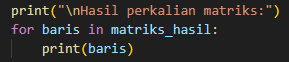
- Bagian ini menampilkan hasil perkalian matriks.
for baris in matriks_hasilmengiterasi setiap baris darimatriks_hasil.print(baris)menampilkan elemen dalam satu baris hasil perkalian.
Berikut hasil saat program dijalankan:
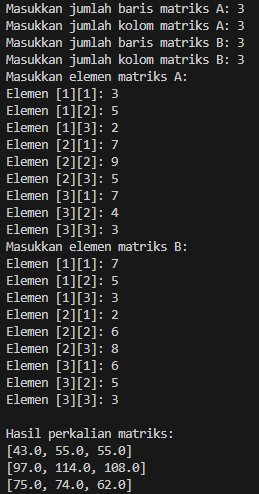
Studi kasus 5 bab 5_Visualisasi Grafik
Nama : Asrika Said
NIM : 411423049
Prodi / Kelas : Pendidkan Matematika / B
Mata Kuliah : Komaputasi dan Pemrograman
Dosen Pengampu : Agusyarif Rezka Nuha, S.Pd. M.Si
Data yang dibuat di MS Excel dengan Format CSV:
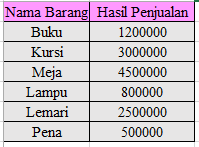
Penjelasan Program:
1. Import Library
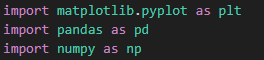
Kode ini mengimpor tiga library:
matplotlib.pyplotsebagaipltuntuk membuat grafik.pandassebagaipduntuk pengolahan data dalam bentuk DataFrame.numpysebagainpuntuk perhitungan numerik.
2. Baca File CSV
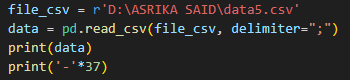
file_csvberisi lokasi file CSV.pd.read_csv(file_csv, delimiter=";")membaca data dari file CSV dengan pemisah tanda titik koma(;), dan menyimpannya dalam variabel data.print(data)menampilkan isi DataFramedata.print('-'*37)menampilkan garis pemisah untuk memperjelas hasil keluaran.
3. Hitung dan Tampilkan Statistk

Kode ini menghitung nilai minimum, maksimum, dan rata-rata dari kolom "Hasil Penjualan" dalam DataFrame data, lalu menampilkannya:
np.min(data['Hasil Penjualan'])menghitung nilai minimum.np.max(data['Hasil Penjualan'])menghitung nilai maksimum.np.mean(data['Hasil Penjualan'])menghitung rata-rata."{:.2f}".format(...)memformat angka hasil perhitungan menjadi dua angka desimal.
4. Persiapan Data Untuk Grafik
![]()
Nama_Barangmenyimpan data dari kolom "Nama Barang".penjualanmenyimpan data dari kolom "Hasil Penjualan".
5. Membuat Grafik Batang
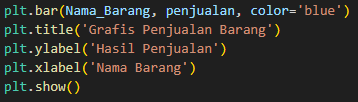
Kode ini membuat grafik batang dengan:
plt.bar(Nama_Barang, penjualan, color='blue')yang membuat grafik dengan nama barang di sumbu x dan hasil penjualan di sumbu y, serta warna batang biru.plt.titlememberi judul pada grafik.plt.ylabeldanplt.xlabelmemberi label pada sumbu y dan sumbu x.plt.show()menampilkan grafik yang telah dibuat.
Berikut hasil saat program dijalankan:
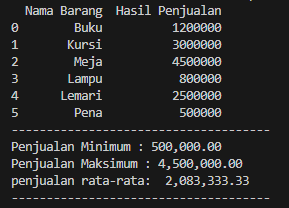
Visualisasi Grafik:
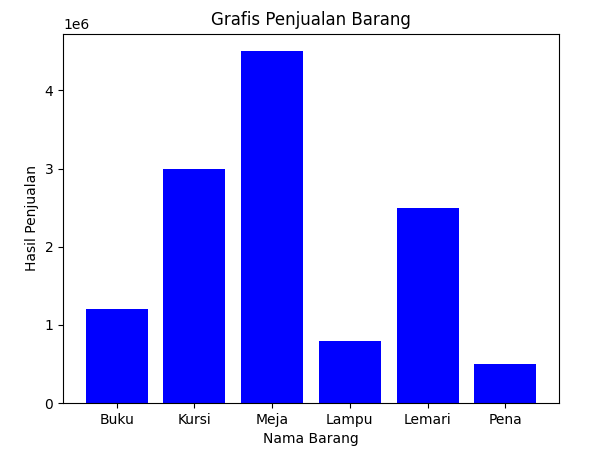
Studi kasus 4 bab 5 : Membaca Data Dari File CSV
Nama : Asrika Said
NIM : 411423049
Prodi / Kelas : Pendidkan Matematika / B
Mata Kuliah : Komaputasi dan Pemrograman
Dosen Pengampu : Agusyarif Rezka Nuha, S.Pd. M.Si
Data yang dibuat di MS Excel dengan Format CSV:
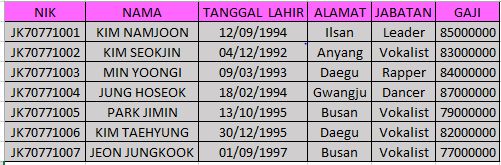
Penjelasan Program:
1. Import Library
![]()
Mengimpor dua library, yaitu pandas sebagai pd dan numpy sebagai np. pandas digunakan untuk manipulasi dan analisis data, sedangkan numpy sering digunakan untuk operasi matematika, terutama yang melibatkan array dan statistik.
2. Membaca File CSV
![]()
pada bagian ini, kamu menentukan path dari file CSV (file_csv) dan menggunakan pd.read_csv() untuk membaca data dari file tersebut. delimiter=";" menunjukkan bahwa data dalam file CSV dipisahkan oleh tanda titik koma (;).
3. Menampilkan Data
![]()
bagian ini digunakan untuk menampilkan data yang telah dibaca dari file CSV. print(data) akan menampilkan keseluruhan data dalam bentuk tabel.
4. Menghitung dan Menampilkan Gaji Maksimum dan Minimum

print("*"*80)mencetak 80 tanda bintang(*)sebagai pemisah tampilan.np.max(data['GAJI'])digunakan untuk menghitung nilai maksimum dari kolomGAJI, lalu hasilnya diformat agar memiliki dua angka di belakang koma dengan "{:.2f}".format(...).np.min(data['GAJI'])melakukan hal yang sama untuk menghitung nilai minimum dari kolomGAJI.- hasil dari kedua perhitungan ini ditampilkan dengan format yang rapi dan mudah dibaca, diapit oleh garis bintang sebagai pemisah tampilan.
Berikut hasil saat program dijalankan:
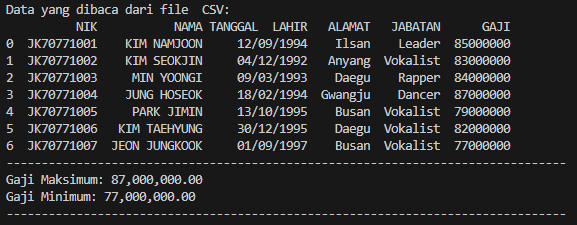
Tugas KDP_Operasi Statistika Dasar Pada Array
Nama : Asrika Said
NIM : 411423049
Prodi / Kelas : Pendidkan Matematika / B
Mata Kuliah : Komaputasi dan Pemrograman
Dosen Pengampu : Agusyarif Rezka Nuha, S.Pd. M.Si
Data Jumlah Penduduk Perempuan Menurut Kecamatan di Bolaang Mongondow Selatan Pada Tahun 2020
- Kec. Pinolosian : 6.992 jiwa
- Kec. Tomini : 2.953 jiwa
- Kec. Bolaang Uki : 8.595 jiwa
- Kec. Helumo : 3.310 jiwa
- Kec. Pinolosian 5.050 jiwa
- Kec. Pinolosian Tengah : 2.938 jiwa
- Kec. Pinolosian Timur : 3.603 jiwa
Sumber : Badan Pusat Statistik Kabupaten Bolaang Mongondow Selatan. (2021). Jumlah Penduduk Menurut Kecamatan dan Jenis Kelamin (Jiwa), 2019-2020. Diakses dari https://bolselkab.bps.go.id/id/statistics-table/2/NDYjMg==/jumlah-penduduk-menurut-kecamatan-dan-jenis-kelamin.html pada 22 oktober 2024.
Langkah-langkah Operasi Statistika Pada Array
1. Import Libraries:
![]()
Mengimpor modul numpy dengan alias 'np' sehingga kita dapat menggunakan fungsi-fungsi numpy dalam kode.
2. Membuat Array:
![]()
Membuat sebuah array numpy dengan nilai-nilai tertentu.
3. Menghitung Mean, Median, Modus

np.mean(a)menghitung rata-rata (mean) dari elemen-elemen dalam arraya.np.median(a)menghitung median dari arraya. Median adalah nilai tengah dari data yang sudah diurutkan.statistics.mode(a)menghitung modus dari arraya. Modus adalah nilai yang paling sering muncul dalam data.
4. Menghitung Standar Deviasi (Standard Deviation):
![]()
Fungsi np.std() menghitung standar deviasi dari elemen dalam array a. Standar deviasi mengukur seberapa tersebar nilai dalam dataset dibandingkan dengan rata-rata.
5. Menghitung Kuantil (Quantile):

Di sini, program menghitung kuantil untuk persentil ke-25 (Q1), median (Q2 atau persentil ke-50), dan persentil ke-75 (Q3) menggunakan fungsi np.quantile(). Kuatil membantu melihat distribusi data.
6. Menghitung Variansi Populasi (Population Variance):
![]()
Menggunakan fungsi statistics.pvariance() untuk menghitung variansi populasi, yaitu ukuran dari seberapa tersebar nilai dalam populasi data.
7. Mencari Nilai Maksimum:
![]()
Fungsi np.max() digunakan untuk menemukan nilai terbesar dalam array a.
8. Mencari Nilai Minimum:
![]()
Fungsi np.min() digunakan untuk mencari nilai terkecil dalam array a.
9. Menghitung Jumlah Semua Elemen (Sum):
![]()
Menggunakan a.sum() untuk menghitung jumlah total semua elemen dalam array a.
10. Menghitung Hasil Perkalian Semua Elemen (Product):
![]()
Menggunakan a.prod() untuk menghitung hasil perkalian semua elemen dalam array a.
11. Mencari Indeks Nilai Minimum:
![]()
Fungsi a.argmin() digunakan untuk menemukan indeks di mana nilai minimum berada dalam array a.
12. Mencari Indeks Nilai Maksimum:
![]()
Fungsi a.argmax() digunakan untuk menemukan indeks di mana nilai maksimum berada dalam array a.
Berikut hasil saat program dijalankan:
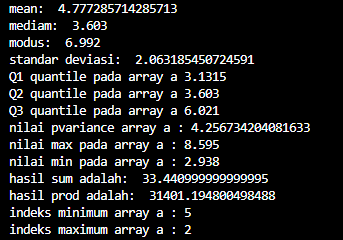
Kategori
- Masih Kosong
Blogroll
- Masih Kosong